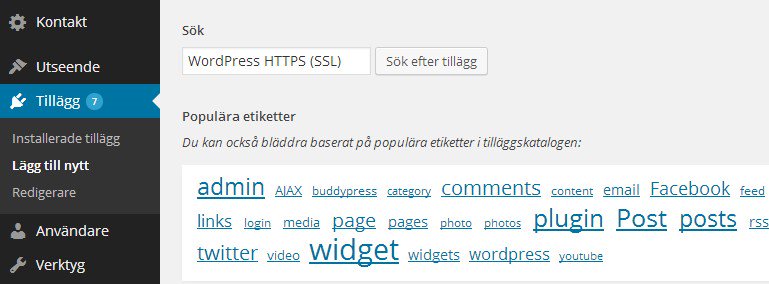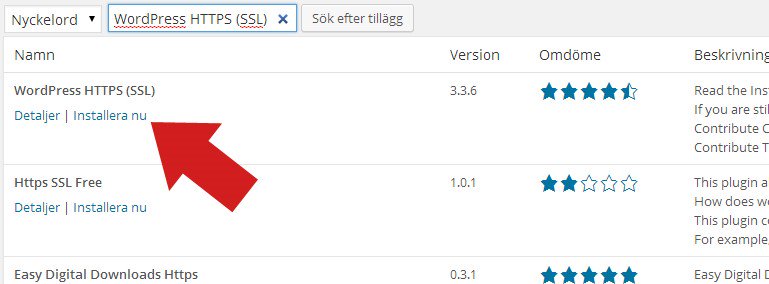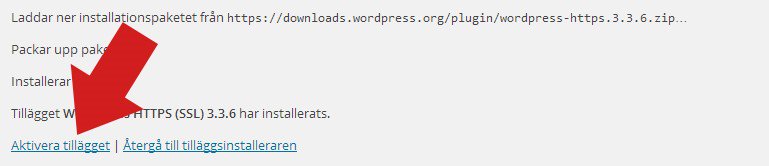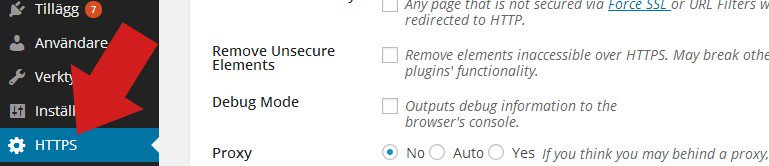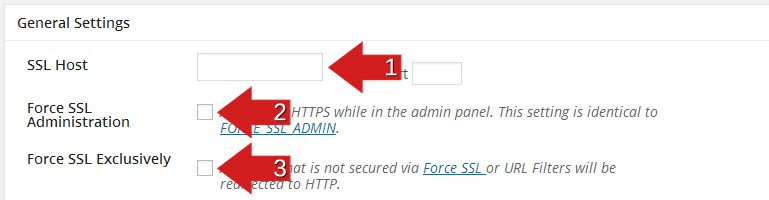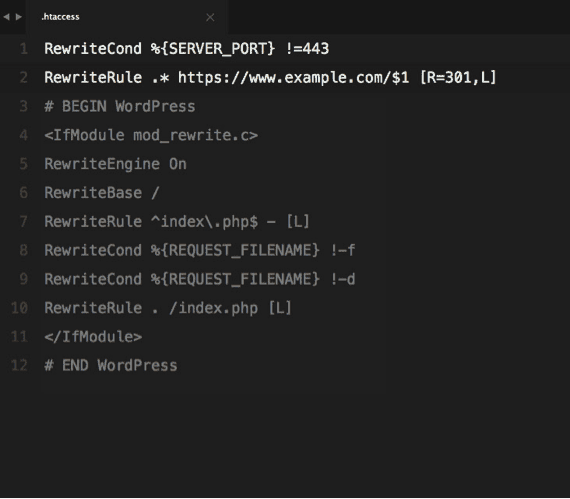Så gör du din WordPress blogg säker med HTTPS
Idag är det enkelt att öka din säkerhet till din webbsida , speciellt om man är användare av WordPress. Genom ett nytt plugin kan man själv installera krypteringen, HTTPS ,på din webbsida . I denna artikeln visar vi hur du förbättrar säkerheten på din wordpresswebbsida och även ökar sannolikheten att ranka i Google.
Google tycker att Https är framtiden
Idag är krypterade sidor vanliga. Ser man sig omkring på nätet är det lätt att hitta den gröna färgen längst till vänster i adressfältet, en färg som visar att sidan du befinner dig på är krypterad enligt HTTPS. En HTTPS-kryptering bidrar till att göra nätet säkrare, vilket är något som Google vill främja. Google berättade nyligen att krypterat innehåll hädanefter rankas högre än okrypterat, allt annat lika. Deras ambition är att det krypterade innehållet på nätet ska bli vanligare, och belönar de som skapar detta. Som sökmotorkonsult tycker jag HTTPS är för svagt för att bry sig om, lite som en H3 men det finns säkerhetsmässiga aspekter av det som har värde för dig som webbmaster.

Få Topdog videos & SEO-kunskap direkt i din mailbox!
Vi på Topdog delar med oss av våra kunskaper inom SEO i videoform. Exempel på detta är denna videon där du får lära dig vad VD:ar och manegment team behöver veta för att fatta bra beslut avseende SEO!
Anmäl dig här för fler videos!
Kryptera enkelt med wordpressplugin
En krypterad sida har högre säkerhet och som WordPress-användare är det inte heller svårt att fixa. Pluginet WordPress HTTPS (SSL) gör krypteringen smidig och följande bilder förklarar hur du gör för att säkra ditt innehåll:
I adminpanelens meny i vänsterkanten finns sidan Tillägg. Under den rubriken finns alternativet Lägg till nytt. I sökfältet som kommer när du klickat där skriver du WordPress HTTPS SSL.
När sökningen är klar finns pluginet längst upp. Klicka på Installera nu, klicka ok i dialogrutan som kommer upp och efter det rullar installationen igång.
Direkt efter steg två kan du nu trycka på Aktivera tillägget. Nu är grunden satt för att du ska kunna kryptera ditt innehåll, men det finns extra inställningar som behövs göras beroende på hur ditt SSL-certifikat ser ut.
I adminpanelens vänstra menykolumn kommer nu HTTPS dyka upp. Klicka in dig på denna sida för att se de inställningar du kan göra.
Om du inte använder en SSL-host som är delad eller agerar som subdomän så fyller du iURL:en i SSL Host (PIL 1). Om du har ett delat SSL-certifikat kan denna HTTPS-krypteringfortfarande fungera, men då behöver du inaktivera dina permalänkar. Det är dock ingen garanti för att det ska fungera. Är din installation i en mapp kan du välja att inkludera den i URL:en. Är det så att din domän inte kan behandla installationen för HTTPS, samtidigt som alternativet Force SSL Admin är aktiverat, kommer du att låsa dig ute från adminpanelen.
Följande steg hjälper dig om du råkar ut för detta:
Om du vill säkra dina kopplingar till adminpanelen ska Force SSL Admin aktiveras (PIL 2). Om du inte använder en standard SSL-host ska du inte heller använda dig av FORCE_SSL_ADMIN eller FORCE_SSL_LOGIN. Vill du säkra upp din adminpanel och/eller specifikt innehåll ska Force SSL Exlusively aktiveras (PIL 3). Denna aktivering gör att du väljer vad som ska krypteras eller inte, där allt okrypterat fortsätter vara HTTP. I redigeringen av innehåll hittar du i högermenyn Secure Post under HTTPS i högermenyn.
Denna video förklarar på ett bra sätt stegen som beskrivits ovan:
Redirects
Gammalt, okrypterat innehåll på din sida behövs pekas om. Det betyder att sidor som idag ligger som HTTP ska skicka besökare vidare till HTTPS-varianten. Detta ändrar man i .htaccess-filen som finns i rootfolden, mappen där hela din sida finns. De flesta svenska webbhotell har döpt denna mapp till public_html, och finns det inte en .htaccess-fil där så måste man skapa en. Det är ett stort ingrepp att skapa och ändra en .htaccess-fil. Det är klokt att ta hjälp om man inte vet hur det går till, antingen från någon man känner eller genom en guide, exempelvis denna:
I .htaccess-filen behöver man lägga till ett stycke kod för att ordna med redirects. Görbackuper under arbetet så att du hela tiden kan gå tillbaka om något går snett. Följande kod ska läggas in:
RewriteCond %{SERVER_PORT} !=443
RewriteRule .* https://www.example.com/$1 [R=301,L]
Koden berättar att alla som kommer in på port 443 (HTTP://) ska skickas vidare till HTTPS://. Det enda som du själv behöver ändra i koden är URL:en, som i det här fallet är www.example.com. Bilden visar var i .htaccess-filen koden ska läggas.
Vilket certifikat?
En kryptering till en webbplats behöver uppdaterade certifikat. SSL (Secure Sockets Layer) behövs och de kan se helt olika ut beroende på hur webbplatsen ser ut och vilka behov som finns. De gratisvarianter av SSL-certifikat som finns innebär att du inte kommer att ha en egen domän, utan istället ha en sida som agerar som subdomän som delar på ett certifikat med andra. Ett privat certifikat, som kostar olika mycket från certifikat till certifikat, gäller istället för en helt egen domän. Nätbutiker har exempelvis domäner som måste ha dessa privata certifikat eftersom de hanterar överföringar via nätet, vilket kräver högsta säkerhet. Det är nämligen genom dessa privata SSL-certifikat som man bäst kan kryptera enligt HTTPS. Till detta pluginet bör man helst ha just ett privat SSL-certifikat, men det går att lösa även om man sitter på en delad.